华硕主板BIOS设置启动顺序——自定义个性化开机体验(详解华硕主板BIOS设置启动顺序的方法及步骤)
游客 2024-11-26 12:54 分类:电脑知识 121
华硕主板作为一款高品质的硬件设备,其BIOS设置对于电脑的启动顺序有着重要的影响。通过合理设置启动顺序,我们可以自定义个性化的开机体验。本文将详解华硕主板BIOS设置启动顺序的方法及步骤,帮助读者轻松完成设置,享受独特的电脑使用体验。
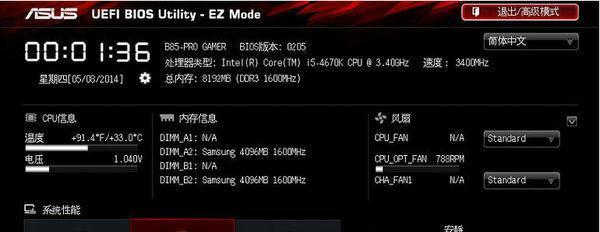
了解BIOS和启动顺序的概念
在开始设置之前,首先需要了解BIOS(BasicInputOutputSystem)和启动顺序的概念。BIOS是一种固化在计算机主板上的固件,用于初始化硬件设备并加载操作系统。而启动顺序则决定了计算机在开机时会按照何种顺序去寻找可引导设备。
进入BIOS设置界面
按下开机时显示的按键(一般是DEL、F2或F12),可以进入计算机的BIOS设置界面。在进入之前需要根据显示的提示及时按下相应的按键,以免错过进入BIOS设置界面的时机。
定位到启动选项
在BIOS设置界面中,我们需要找到并选择“启动”或“Boot”选项。这个选项一般位于菜单的顶部或者底部,具体位置可能因主板型号而有所不同。
了解启动设备顺序的选项
在“启动”或“Boot”选项下,我们可以看到一个“启动顺序”或“BootPriority”等选项,这个选项用于设置计算机寻找可引导设备的顺序。一般来说,这个选项会列出硬盘、光驱、USB设备等,我们可以根据自己的需求进行选择和调整。
设置首选启动设备
在“启动顺序”选项下,我们可以通过调整设备的位置来改变启动顺序。一般来说,将我们最常使用的设备放在最前面可以提高启动速度和效率。如果我们经常使用固态硬盘作为系统盘,则可以将其置于首位,以便快速启动操作系统。
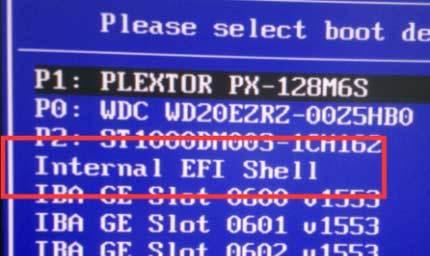
添加或删除启动设备
在“启动顺序”选项下,我们还可以添加或删除启动设备。通过添加设备,我们可以在启动时选择不同的操作系统或者从其他可引导设备启动。而通过删除设备,则可以避免不必要的启动选择。
调整启动设备的顺序
在“启动顺序”选项下,我们还可以通过上下移动设备来调整它们的顺序。这样做可以灵活地更改启动顺序,以适应不同的需求和场景。
设置快捷启动选项
一些华硕主板还提供了快捷启动选项,可以让我们在开机时按下特定按键进入快捷菜单,选择不同的启动设备。这样一来,我们可以根据需要选择不同的操作系统或者从其他设备启动。
保存并退出BIOS设置
在完成所有的设置之后,记得保存并退出BIOS设置界面。一般来说,按下F10键可以保存设置并重启计算机。
验证设置是否生效
在计算机重新启动之后,我们可以进入操作系统查看启动顺序是否已经生效。如果设置成功,计算机会按照我们所设定的顺序去寻找可引导设备。
根据需求调整启动顺序
根据实际需求,我们可以随时调整启动顺序。如果我们需要从U盘中安装操作系统,则可以将其调至首位。这样一来,计算机在开机时会首先尝试从U盘启动。
注意事项及小技巧
在进行BIOS设置时,需要注意以下几点:1)谨慎操作,避免误删除或调整重要设备;2)根据实际需求灵活调整启动顺序;3)时刻关注华硕官方网站,了解最新的BIOS更新和设置技巧。
定期更新BIOS版本
定期更新BIOS版本可以获得更好的性能和稳定性。华硕官方网站提供了BIOS更新的下载链接和详细说明,我们可以根据自己的主板型号进行下载和更新。
注意保护个人数据安全
在设置启动顺序时,要注意保护个人数据的安全。避免将重要数据存储在可引导设备上,以免发生数据丢失或泄露的情况。
通过合理设置华硕主板的BIOS启动顺序,我们可以定制个性化的开机体验。本文详细介绍了进入BIOS设置界面、设置启动顺序以及相关注意事项等内容,希望能够帮助读者更好地使用华硕主板,并享受到独特的电脑使用体验。
华硕主板BIOS设置启动顺序详解
华硕主板作为一款性能出众的主板品牌,其BIOS设置功能十分强大。设置启动顺序是一个重要的配置项,可以让你的电脑在开机时按照你设定的顺序加载系统或设备,提高启动速度和效率。本文将详细介绍如何使用华硕主板BIOS设置来调整启动顺序,帮助你优化电脑使用体验。
进入华硕主板BIOS界面
1.打开电脑,按下Del键或者F2键进入BIOS设置界面。
定位到启动选项
2.在BIOS界面中,使用方向键将光标移动到"Boot"或者"启动"选项上。
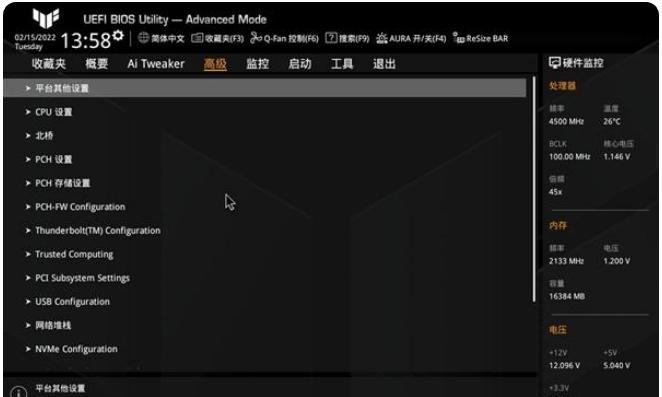
选择启动顺序
3.进入"Boot"或者"启动"选项后,定位到"BootPriority"或者"启动顺序",点击Enter进入。
设置第一启动设备
4.在"BootPriority"或者"启动顺序"界面中,找到"FirstBootDevice"或者"第一启动设备",选择你希望作为第一启动设备的选项。
设置其他启动设备
5.如果你想要设置其他启动设备,可以找到"SecondBootDevice"或者"第二启动设备"等选项,选择你希望作为其他启动设备的选项。
保存设置
6.在完成所有启动设备的设置后,按下F10键保存并退出BIOS设置界面。
重启电脑
7.重新启动电脑,系统将按照你设置的启动顺序加载。
优化启动顺序
8.如果你发现电脑启动速度还不如预期,可以通过调整启动顺序进行优化。尝试将硬盘作为第一启动设备,可以加快系统的加载速度。
禁用不必要的启动设备
9.在BIOS设置中,你还可以禁用一些不必要的启动设备,如CD/DVD驱动器或USB设备。这样可以避免在每次启动时加载这些设备,进一步提高启动速度。
升级BIOS固件
10.如果你的华硕主板BIOS版本较老,可能会有一些启动顺序设置方面的限制。在这种情况下,可以尝试升级BIOS固件来解决问题。
注意事项
11.在设置启动顺序时,确保不要将错误的设备设置为第一启动设备,否则可能导致系统无法正常启动。
备份重要数据
12.在进行BIOS设置之前,建议备份重要的数据,以防意外操作导致数据丢失。
多重系统选择
13.如果你的电脑上安装了多个操作系统,可以在启动顺序中设置多个启动设备,方便选择需要启动的系统。
定期检查启动顺序
14.建议定期检查和调整启动顺序,以适应电脑使用的变化或者安装新的硬件设备。
15.通过华硕主板BIOS设置启动顺序,你可以轻松优化电脑的启动速度和效率。根据自己的需求,合理配置启动顺序,可以提高电脑使用的便捷性和舒适度。记得定期检查和调整启动顺序,以确保电脑始终处于最佳状态。
版权声明:本文内容由互联网用户自发贡献,该文观点仅代表作者本人。本站仅提供信息存储空间服务,不拥有所有权,不承担相关法律责任。如发现本站有涉嫌抄袭侵权/违法违规的内容, 请发送邮件至 3561739510@qq.com 举报,一经查实,本站将立刻删除。!
相关文章
-
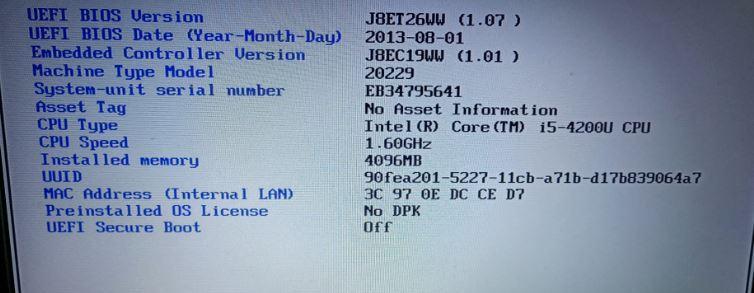
联想笔记本BIOS设置U盘启动的方法是什么?
-
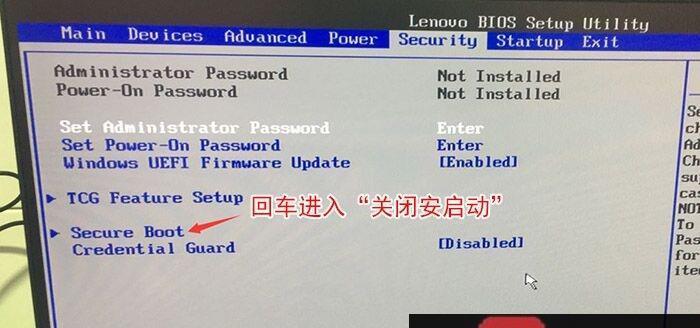
联想电脑如何设置U盘为启动项(通过BIOS进入设置并将U盘设置为主要启动项)
-

华硕主板BIOS设置图解高级模式(解锁华硕主板BIOS设置的更多功能)
-
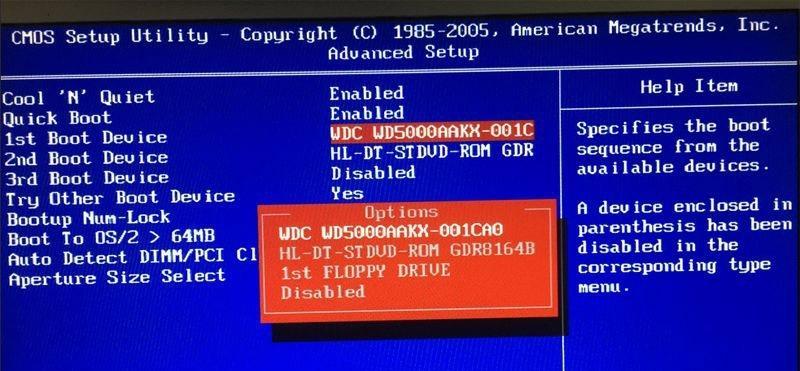
如何解决电脑无法进入BIOS设置的问题(教你轻松应对电脑启动进不了BIOS设置的情况)
-
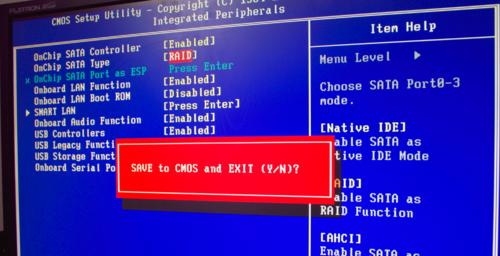
深入了解蓝屏错误代码0000007b及其解决方案
-
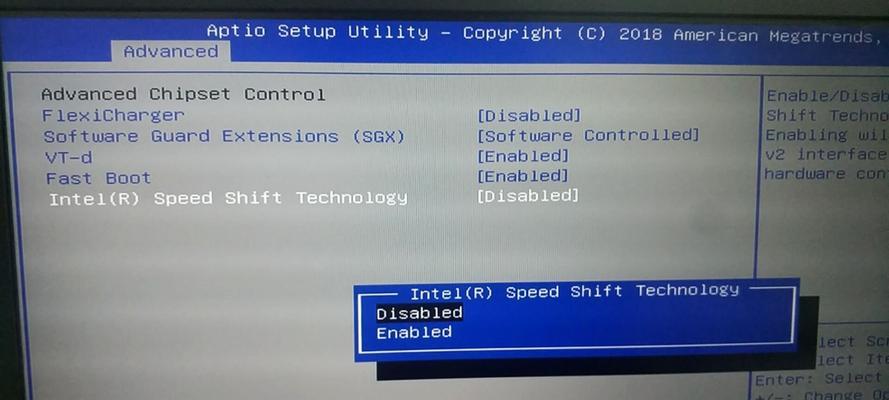
重装系统BIOS设置方法详解(轻松解决系统问题的最佳途径)
-

DellOptiplex3020BIOS设置(解锁隐藏功能和提升性能)
-
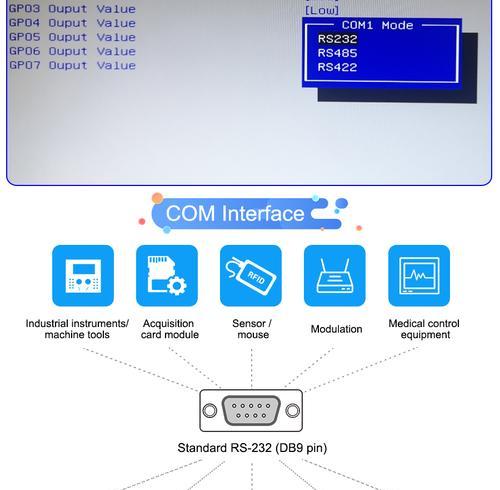
深入解析AmericanMegatrendsBIOS设置(探索BIOS设置的功能和应用场景)
-
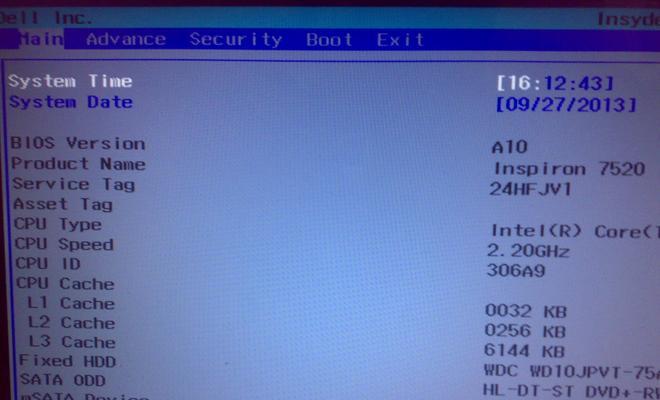
如何将Dell商用机的BIOS设置为U盘启动(简单教程帮您快速设置)
-

深入解析BIOS设置(掌握BIOS设置的关键技巧与方法)
- 最新文章
- 热门文章
- 热评文章
-
- 幻游猎人新手指南?如何快速上手游戏并避免常见错误?
- -关键词:【三大职业全面解读】 -新标题:三大职业全面解读?如何选择最适合你的职业路径?
- 普通玩家如何在《最终幻想14》中找到乐趣?游戏内常见问题解答?
- 2024年哪些高分手游值得下载?如何选择最佳游戏体验?
- 阴阳师徐清林御魂筛选心得体会?如何高效筛选出最佳御魂组合?
- 大闹天宫玩法详解?如何快速掌握游戏策略?
- 小朋友游戏盘点?哪些游戏最受小朋友欢迎?
- 吃鸡游戏是什么?如何入门吃鸡游戏?
- 流放之路有哪些职业?各职业特点是什么?
- 万能信物兑换武将攻略?如何高效获取并兑换最强武将?
- 星辰之塔第7关怎么过?过关攻略有哪些要点?
- 劲舞团私服怎么开服?开服常见问题有哪些?
- 柜体安装插座预留电源的方法是什么?
- 主机安装几个硬盘比较好?如何平衡容量与性能?
- 苹果电脑能否连接USBA键盘?解决方法在这里!
- 热门tag
- 标签列表
